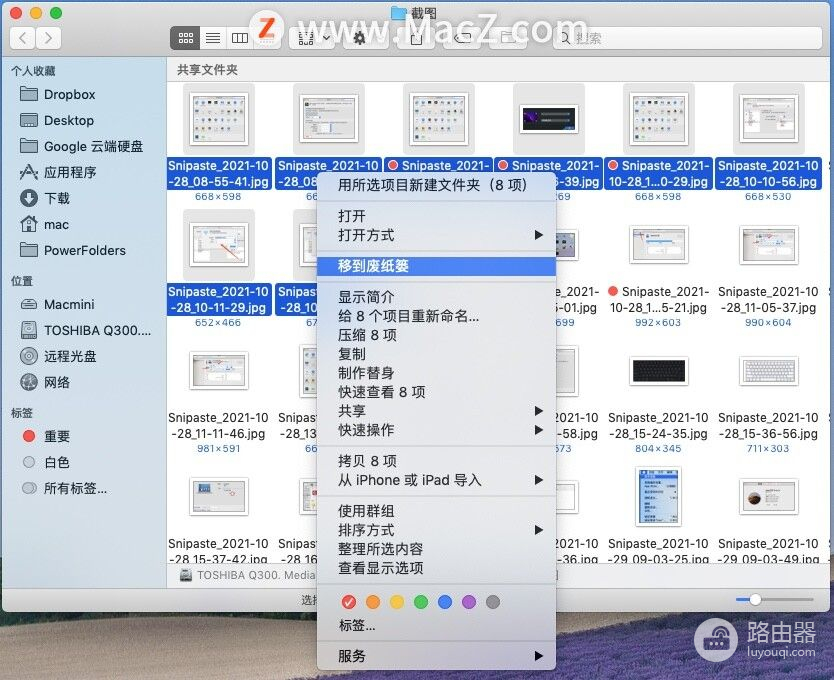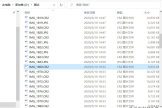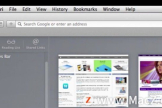Mac电脑如何批量删除照片(电脑图片如何删除)
小编:圣子
更新时间:2022-08-20 21:45
在我们使用Mac电脑中总会有删除照片的情况,当照片过多时一张一张的删除肯定会拖慢效率,那能不能做到像win系统中一样的简单呢?下面分享Mac电脑中批量删除照片教程。
1、打开Mac电脑中储存照片的文件夹,

2、点按键盘快捷键command+A,即可选中所有照片,

3、右键单击选择“移到废纸篓”即可完成删除全部。
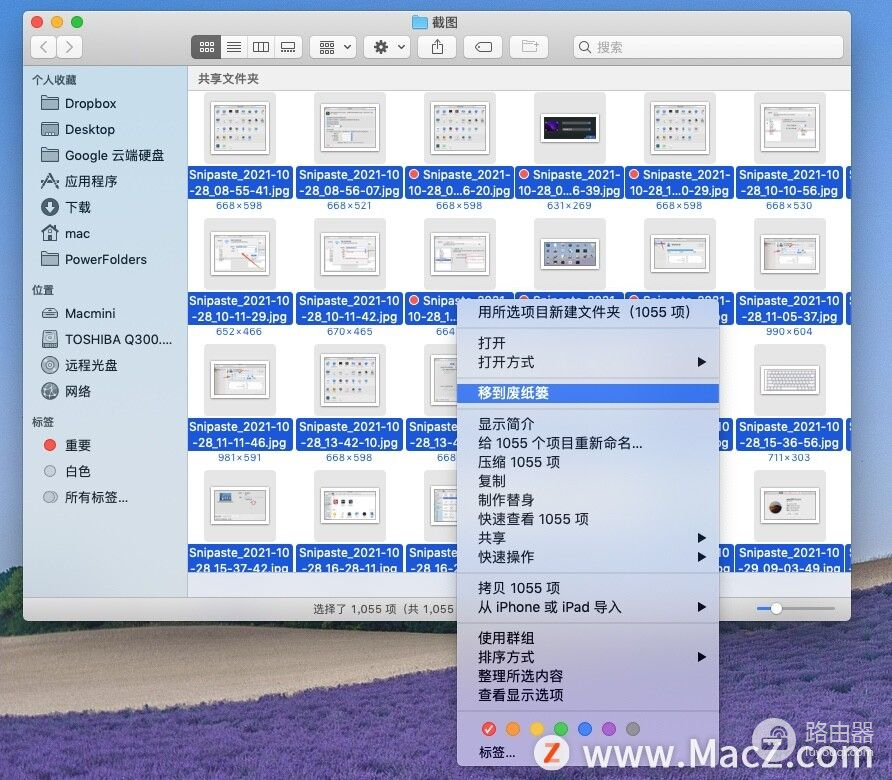
4、如果不想全部删除,也可以按住command+空格键选择想要删除的照片;
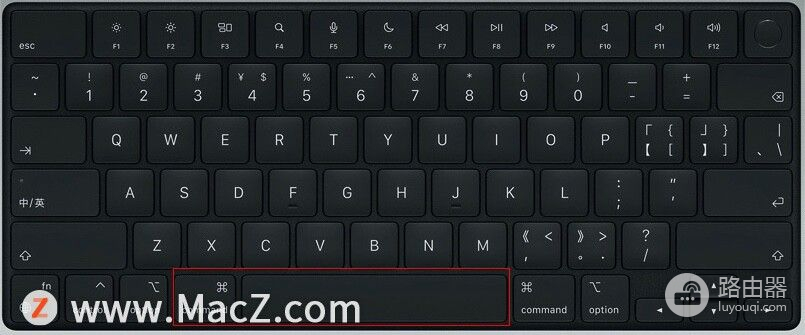
5、待想要删除的照片全部选中后,右键单击选择“移到废纸篓”也可以批量删除照片。